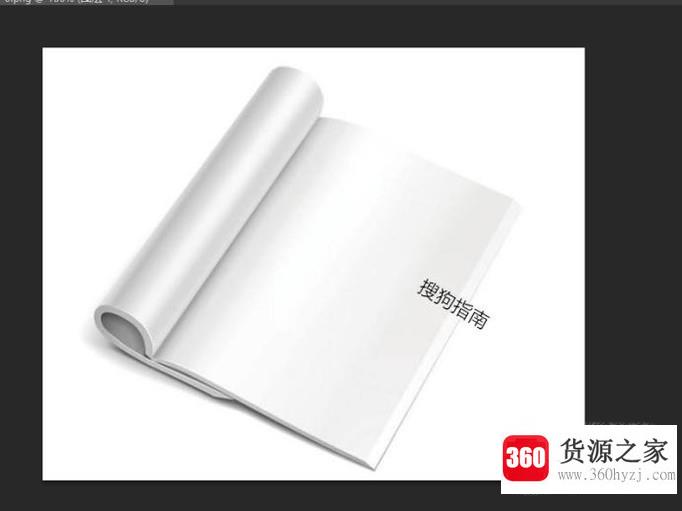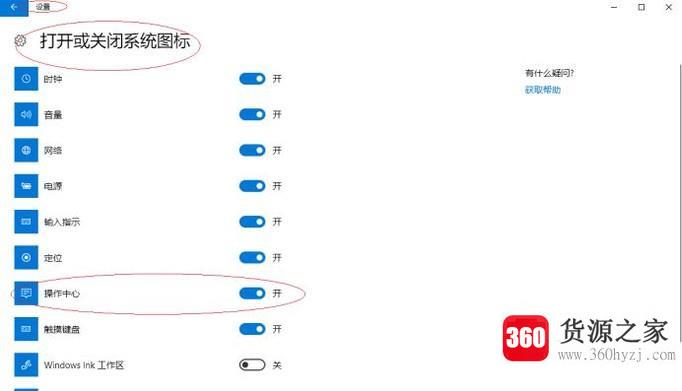在c4d中怎么镂空球体?
关注:91 发布时间:2021-07-15 09:46:07
导语本文整理了在c4d中怎么镂空球体?经验知识,帮助您全面了解,小白也能成为高手,跟随小编一起来看一看吧!
这里我们将介绍空心化球体的方法。操作步骤很多,大家都要认真看。希望这个指南能对大家有所帮助。
需要准备的物品
电影院4d r18
创建球体
启动软件,进入软件的操作界面;创建两个球体;这两个球体分别被命名为“大球”和“小球”。
将“小球”的半径设置为11cm;“大球”保持默认半径;将线段设置为25;然后,按下c键,将“大球”变成可编辑对象。然后切换到面部水平模式。
镂空球体
选择“大球”;按u l调出圆形选择工具,选择球体中间的所有圆。
单击菜单栏中的“选择”弹出下拉菜单,然后单击“设置选择”。
接下来,添加克隆对象;将“球”对象拉到“克隆”对象的较低层。
选择克隆对象,并将克隆模式设置为:object;
对象是刚才大球在这里设置的选择;
分布为:多边形中心;如下图所示。
添加布尔对象;然后选择“大球”对象和“克隆”对象,把它们拉到“布尔”对象的下级。并将布尔类型设置为“ab补集”。
选择“大球”对象;然后在如下图所示的视图中显示大球,选择这两个圆。然后把这两个圈设定为选集。
然后,抄“小球”;命名为“小球2”,将“小球2”的半径设置为10cm;添加一个名为“克隆2”的克隆对象,将“球2”对象拉到“克隆2”的下级。
选择“clone 2”并将克隆类型设置为:object
对象是第6步“大球”中的选择集;
分布为:多边形中心;如下图所示。
添加另一个布尔对象,并将其命名为“布尔2”;然后,将“布尔”对象和“克隆2”对象同时放置在“布尔2”的较低层。布尔类型设置为ab交集。
10份小球2,取名小球3;并且半径修改为9cm;然后添加一个克隆对象,命名为“克隆3”;把“球3”拉到“克隆3”的更低层次。
11选择“大球”对象;选择两圈“大球”。然后把这两个圈设定为选集。
12选择“clone 3”并将克隆类型设置为:object
对象是第11步“大球”中的选择集;
分布为:多边形中心;如下图所示。
13添加一个布尔对象,命名为“布尔3”;将“布尔2”和“克隆3”同时拉到“布尔3”的下级。此外,布尔类型被设置为ab补集。
14复制一个“球3”,命名为“球4”;并且半径修改为8cm;然后添加一个克隆对象,命名为“克隆4”;将“球4”拉到“克隆4”的较别。
15选择“大球”对象;选两圈“大球”。然后把这两个圈设定为选集。选择“克隆4”,并将克隆类型设置为:对象;对象是刚才大球里的选择集。分布为:多边形中心。
16添加一个布尔对象,命名为“布尔4”;将“布尔3”和“克隆4”同时拉到“布尔4”的下级。此外,布尔类型被设置为ab补集。
17复制“球4”,命名为“球5”;并且半径修改为7cm;然后添加一个克隆对象,命名为“克隆5”;将“球5”拉到“克隆5”的较别。
18选择两圈“大球”。然后把这两个圈设定为选集。选择“克隆5”,并将克隆类型设置为:对象;对象是刚才大球里的选择集。分布为:多边形中心。添加一个布尔对象,命名为“布尔5”;将“布尔4”和“克隆5”同时拉到“布尔5”的下级。此外,布尔类型被设置为ab补集。
19.复制“球5”,命名为“球6”;并且半径修改为5cm;然后添加一个克隆对象,命名为“克隆6”;将“球6”拉到“克隆6”的较别。选两圈“大球”。然后把这两个圈设定为选集。选择“克隆6”,并将克隆类型设置为:对象;对象是刚才大球里的选择集。分布为:多边形中心。
20添加一个布尔对象并命名为“布尔6”;将“布尔5”和“克隆6”同时拉到“布尔6”的下级。此外,布尔类型被设置为ab补集。
21.复制“球6”,命名为“球7”;半径修改为2厘米;然后添加一个克隆对象,命名为“clone 7”;把“球7”拉到“克隆7”的更低层次。
22选择两圈“大球”。然后把这两个圈设定为选集。选择“克隆7”,并将克隆类型设置为:对象;对象是刚才大球里的选择集。分布为:多边形中心。
23添加一个布尔对象,命名为“布尔7”;将“布尔6”和“克隆7”同时拉到“布尔7”的下级。此外,布尔类型被设置为ab补集。
至此,基本操作完成,将材质添加到中空球体中。也可以添加另一个物理天空。
上一篇:电脑一直重启怎么办
下一篇:怎么调节电脑扬声器的音质
猜你喜欢
热门电脑经验
-
8874位用户关注
-
7029位用户关注
-
3852位用户关注
-
3016位用户关注
-
2935位用户关注
-
2688位用户关注